Cum să recuperați și să ștergeți fotografii pe Mac și să vă păstrați colecția ordonată
Măr Icloud Erou / / August 24, 2021

Ultima actualizare la

Puteți șterge fotografii pe Mac în doar câțiva pași. Poate mai important, le puteți restabili și în majoritatea cazurilor. Uitați-vă cum să faceți ambele.
Dacă sunteți utilizator Apple iCloud Photos, probabil că știți deja că imaginile și videoclipurile salvate sau editate pe un dispozitiv se ajustează pe celelalte dvs., atâta timp cât sunteți conectat cu același Cont iCloud. Același lucru se întâmplă atunci când doriți să ștergeți fotografii pe Mac sau apoi doriți să le recuperați, lucru pe care îl puteți face pentru o perioadă limitată de timp.
Cum să ștergeți fotografii pe Mac
Când ștergeți fotografii pe Mac (și videoclipuri), acestea sunt plasate în albumul Șters recent din aplicația nativă Poze. Vor rămâne acolo 30 de zile înainte de a fi eliminate automat de pe iCloud și de pe dispozitivele dvs., inclusiv de pe Mac. Sub fiecare fotografie sunt informații despre momentul în care fotografia va fi ștearsă.
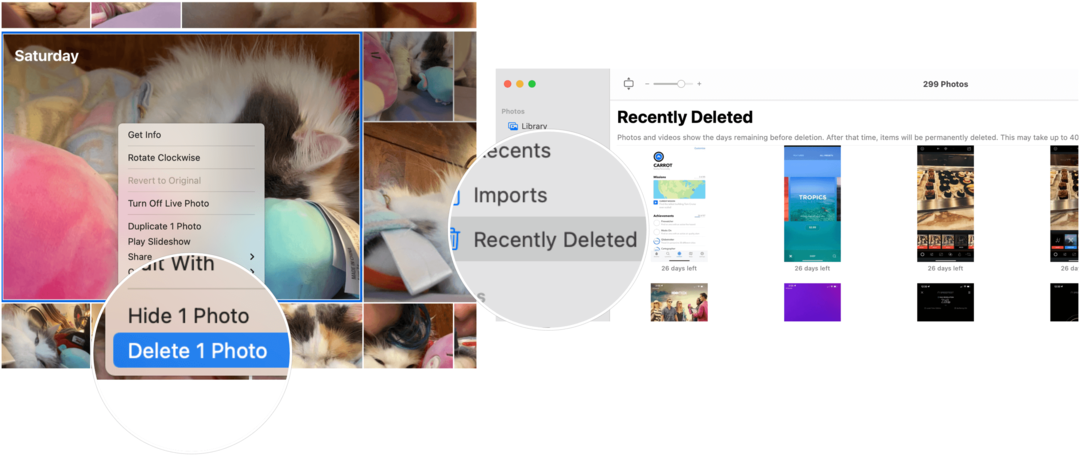
Câteva puncte importante de luat în considerare:
- Dacă nu ești folosind iCloud Photos, toate fotografiile și videoclipurile șterse din aplicația Fotografii de pe Mac sunt numai eliminat de pe acel dispozitiv.
- Puteți restaura fișierele din albumul șters recent în orice moment în termen de 30 de zile.
- Ștergerea fotografiilor și videoclipurilor din aplicația Poze nu va economisi spațiu de stocare pe computer. Acest lucru se întâmplă numai atunci când ștergeți definitiv articolele din albumul Șters recent.
Ștergerea fotografiilor
Există diverse opțiuni pe care le puteți lua pentru a începe ștergerea imaginilor și videoclipurilor din aplicația Poze. Calea pe care o luați va determina dacă articolele sunt trimise către albumul șters recent sau șterse imediat din aplicație.
După cum explică Apple, alegerile dvs. sunt:
- Șterge fotografiile și videoclipurile selectate în vizualizarea Zile: Apăsați Ștergeți, apoi faceți clic pe Ștergere. Elementele selectate sunt șterse din biblioteca dvs. și plasate în albumul Șters recent.
- Ștergeți fotografiile și videoclipurile dintr-un album, dar nu din biblioteca dvs.: Apăsați Ștergeți. Elementele selectate sunt șterse numai din album și rămân în biblioteca dvs.
- Ștergeți fotografiile și videoclipurile dintr-un album inteligent (de exemplu, Last Import, Favorite sau Video): Apăsați Comandă-Ștergere. Elementele selectate sunt șterse din biblioteca dvs. și plasate în albumul Șters recent.
- Ștergeți fotografiile și videoclipurile și eliminați-le definitiv din albumul Șters recent: Apăsați Comandă-Ștergere, apoi deschideți albumul Șters recent. Selectați elementele pe care doriți să le ștergeți definitiv, faceți clic pe Ștergere, apoi faceți clic pe OK.
Restaurarea fotografiilor
Dacă puteți găsi conținutul dvs. în folderul Șters recent din aplicația Fotografii, îl puteți restabili.
Pentru a face acest lucru:
- Clic Șters recent în bara laterală a aplicației Fotografii.
- Selectează obiecte a restabili.
- Alege Recupera.
Folosind Time Machine
Dacă faceți o copie de rezervă a fișierelor utilizând fișierul MacOS Time Machine, puteți restaura imagini și videoclipuri care nu mai sunt disponibile în folderul Șters recent - presupunând că au fost făcute copii de siguranță, desigur.
Apple explică:
Dacă utilizați iCloud Photos și restaurați sistemul Photo Library dintr-o copie de rezervă Time Machine, oricare fotografiile pe care le-ați șters de la ultima copie de rezervă Time Machine sunt restaurate pe Mac și încărcate pe iCloud din nou. Dacă ați ales să optimizați spațiul de stocare Mac, este posibil ca Time Machine să nu aibă o copie de rezervă a originalelor dvs. Cu toate acestea, originalele sunt stocate în iCloud.
Pentru a face acest lucru:
- Alege Fotografii> RenunțăFotografii dacă sunteți încă în aplicația Poze de pe Mac.
- Apasă pe Mașina timpului pictogramă din dreapta sus în bara de meniu.
- Selectați Introduceți mașina timpului din meniul derulant.
- Apoi, faceți clic pe Data din ultima copie de rezervă, apoi navigați la copia de rezervă a bibliotecii foto. Faceți clic pentru a selecta.
- Alege Restabili.
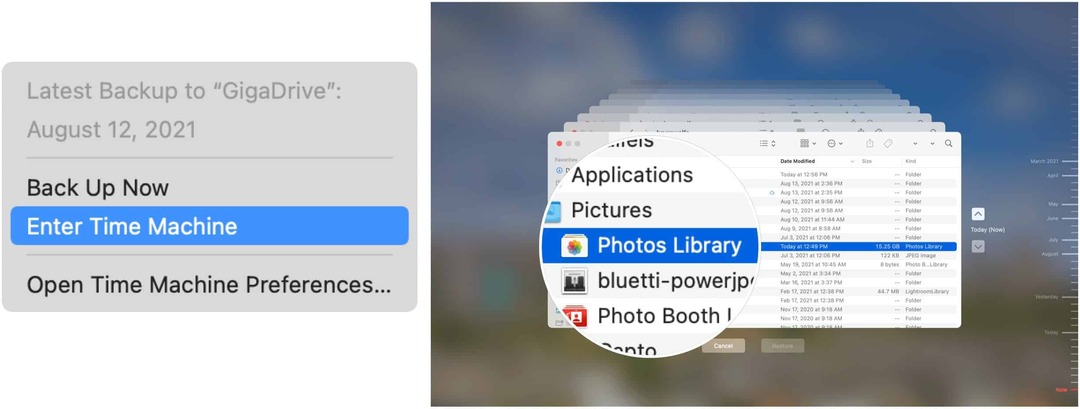
În majoritatea cazurilor, ștergerea fotografiilor și videoclipurilor pe Mac nu este ultimul pas. Puteți restaura acele fișiere (dacă ați făcut o greșeală) în 30 de zile. De asemenea, puteți profita de copiile de rezervă ale Time Machine când este cazul.
Cum se șterge memoria cache Google Chrome, cookie-urile și istoricul navigării
Chrome face o treabă excelentă de a stoca istoricul de navigare, memoria cache și cookie-urile pentru a optimiza performanțele browserului dvs. online. Așa este cum să ...
Potrivirea prețurilor în magazin: Cum să obțineți prețuri online în timp ce faceți cumpărături în magazin
Cumpărarea în magazin nu înseamnă că trebuie să plătiți prețuri mai mari. Datorită garanțiilor de potrivire a prețurilor, puteți obține reduceri online în timp ce faceți cumpărături în ...
Cum să faceți cadou un abonament Disney Plus cu un card cadou digital
Dacă v-ați bucurat de Disney Plus și doriți să îl împărtășiți cu alții, iată cum să cumpărați un abonament cadou Disney + pentru ...
Ghidul dvs. pentru partajarea documentelor în Documente, Foi de calcul și Prezentări Google
Puteți colabora cu ușurință cu aplicațiile web de la Google. Iată ghidul dvs. pentru partajarea în Documente, Foi de calcul și Prezentări Google cu permisiunile ...

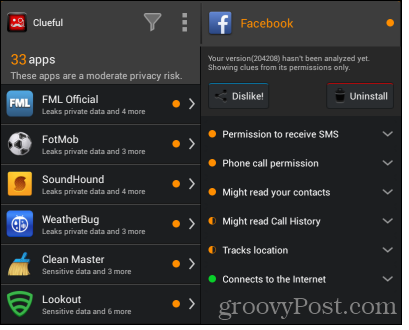
![Yelp Înapoi din Achiziția Google [groovyNews]](/f/99737e0441a88fde85a5ff3373df9ded.png?width=288&height=384)
